Zoomの画面共有では、自分のパソコンやスマートフォンの画面を、相手の端末に映して見せられます。慣れると便利な機能ですが、「手順が分からない」「相手から見えていない」「音が出ない!」などと焦った経験がある方も多いのではないでしょうか。
この記事では、Zoomで画面共有を行う基本操作と、共有範囲の指定方法を説明します。さらに、パワーポイントや音声付き動画を共有するポイントや、スマートフォンの画面を共有する方法まで、スクリーンショット付きで分かりやすく解説します。
特に社会人の会議や、学生の発表・ゼミでは、資料をうまく見せられるかどうかで印象が大きく変わります。ぜひこの記事を見ながら練習してみてください。
Zoom画面共有の基本フロー|開始・切り替え・停止
最初にパソコンで画面共有する際の、開始・切替・停止の基本的な流れを説明します。
共有の開始
画面共有を開始するときは、以下の順で操作します。なお、手順②で選べるウィンドウは、操作時点で開いているものです。あらかじめ見せたい画面を開いておきましょう。
- 画面下部の「共有」アイコンをクリック
- 共有したい画面を選択
- 「共有」をクリック
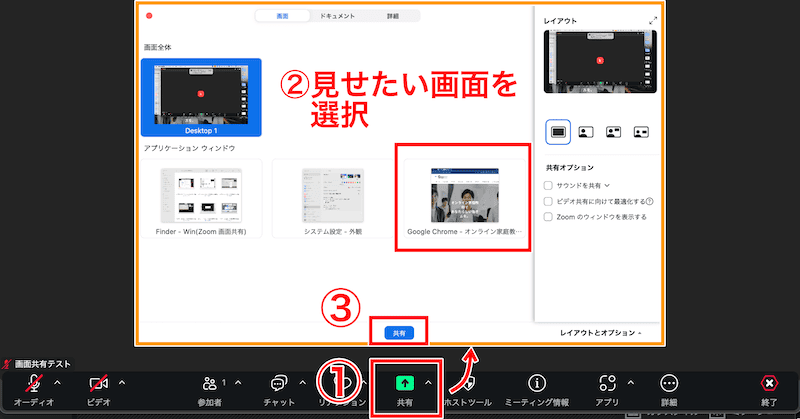
これで画面共有できました。緑色の枠で囲まれた部分が、共有している範囲です。
参加者にどう見えているか確認したいときは、画面の上部または下部に出てくる、緑色の「画面共有中」にカーソルを合わせて「∨」をクリックしてください。

共有中の画面を別の画面に切り替える方法
別の画面に切り替える操作は、以下のとおりです。一度共有を止める必要はなく、そのまま切り替えられます。
- 緑色の「共有」/画面下部の「新しい共有」をクリック
- 見せたい画面を選択
- 「共有」をクリック
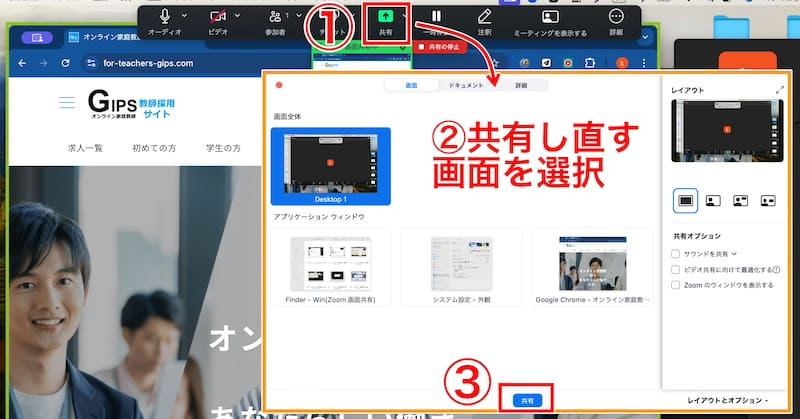
切り替え回数に制限はないため、自由に切り替えてプレゼンテーションを進めましょう。
共有の停止(終了)
共有を終了するには、赤色の「共有の停止」をクリックします。
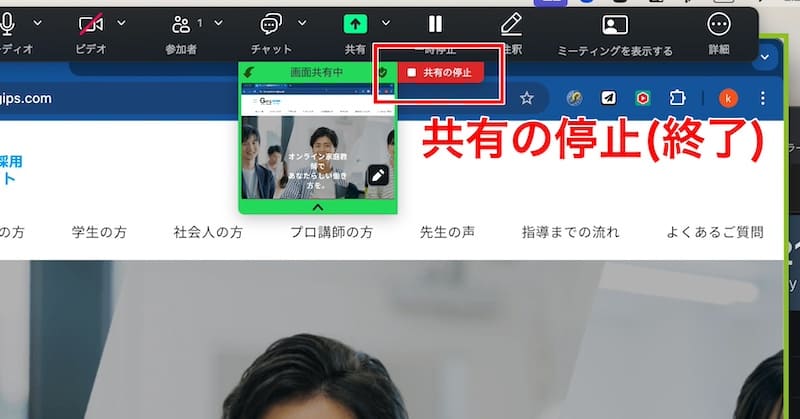
共有しているウィンドウを閉じても終了できるのでは?と思われがちですが、そうすると閉じる直前の画面で固まったようになる場合があります。きちんと停止ボタンを押すことで、スムーズにビデオ画面へ戻れます。
Zoomで画面共有する範囲の指定方法3つ
共有する範囲の主な指定方法は、以下の3パターンです。
- デスクトップ全体
- 特定のウインドウのみ
- 選択範囲のみ
それぞれの違いと手順を確認しておきましょう。
デスクトップ全体を共有する
「画面全体」を選択すると、デスクトップ全体を共有できます。全体的な操作を見せたいときに便利です。
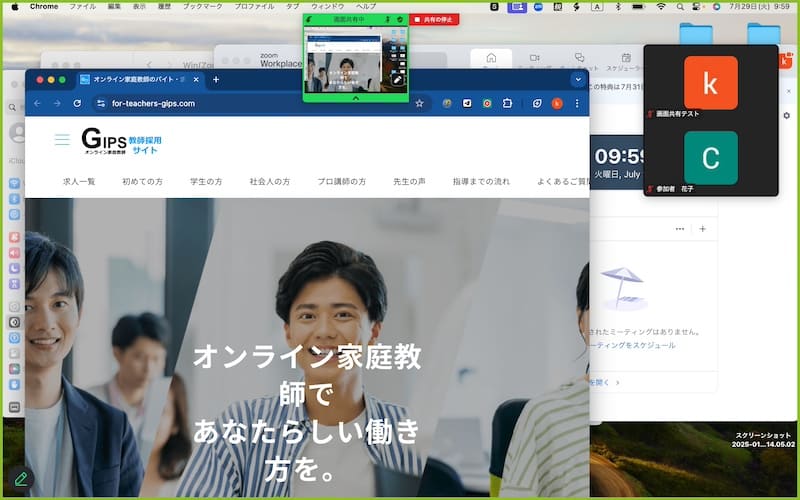
デスクトップ全体を共有する難点は、見せたくないウインドウやアイコン、通知などもすべて見えてしまうことです。Zoomアプリのウィンドウは相手に表示されないため、アプリで隠したつもりでも相手には見えている、という事故も起こり得ます。
見せたいウィンドウを全画面表示したとしても、画面端の通知が見えるかもしれません。セキュリティ上問題となることもあるため、通知は止めて、アイコンやウィンドウも整理してから共有を開始しましょう。
特定のウィンドウのみを共有する
「アプリケーション ウィンドウ」の中から共有したい画面を選択すると、特定のウィンドウだけ共有できます。
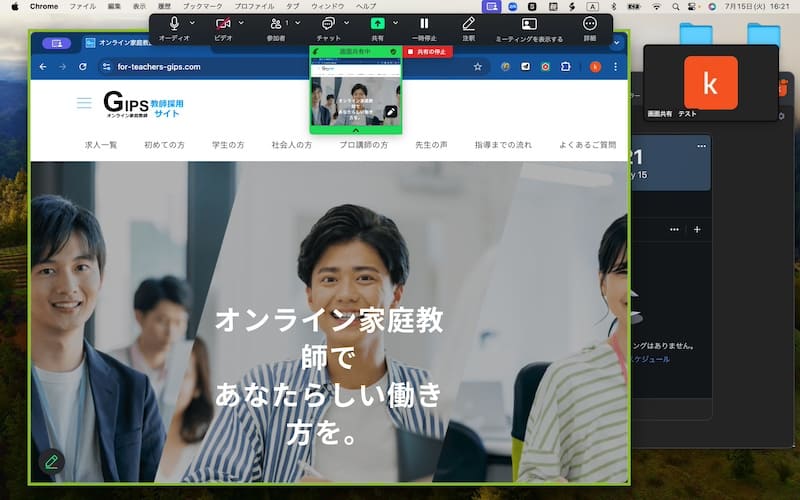
この方法なら、デスクトップの通知などが見えることはありません。ウィンドウを移動したり、手前にほかのウィンドウが重なったりしても、相手には常に共有したウィンドウだけが見えています。
なお、ウィンドウを縦横に伸ばしすぎると、相手から見えにくくなる場合があります。適度な大きさで共有しましょう。
選択範囲のみを共有する
「詳細」タブから「画面の一部分」を選択すると、自由な範囲を共有できます。ドキュメントやアプリケーションの一部分だけを見せたい場合に重宝します。
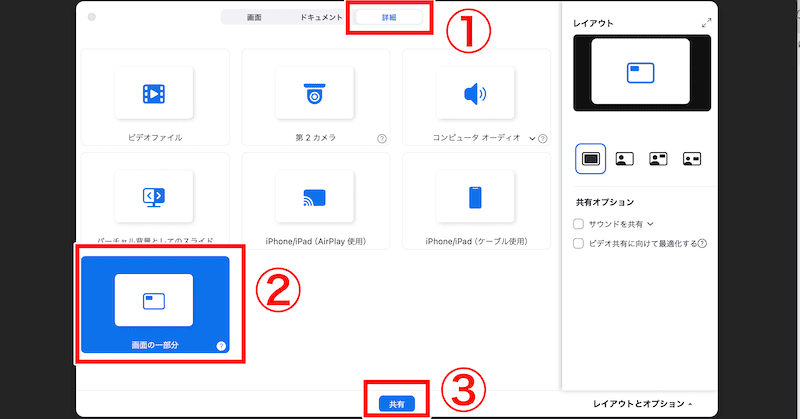
共有範囲を決める緑色の枠は、端をつまんで自由にサイズ変更できます。
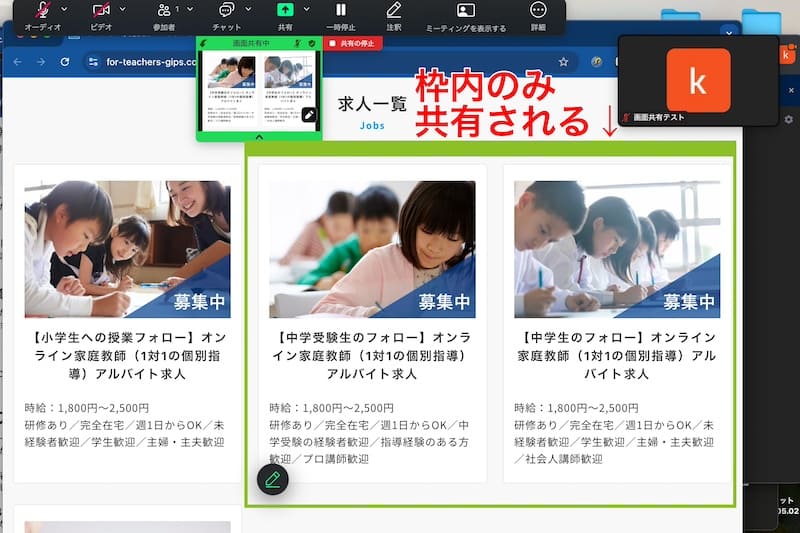
パワーポイントをZoomで画面共有するコツ
Zoomでパワーポイントを使ってプレゼンテーションする方も多いでしょう。パワーポイントでよくある失敗が、発表者ツールが相手に見えてしまうことです。
ここでは発表者ツールを隠したままプレゼンする手順を2パターン紹介します。ぜひ練習してからミーティングに臨みましょう。
発表者ツールを見せない方法|初心者向け
まず初心者向けに、クリック操作だけでできる手順を説明します。
1.スライドを開いておく
2.Zoom画面で「共有」アイコンを押し、スライドのウィンドウを選択→共有開始
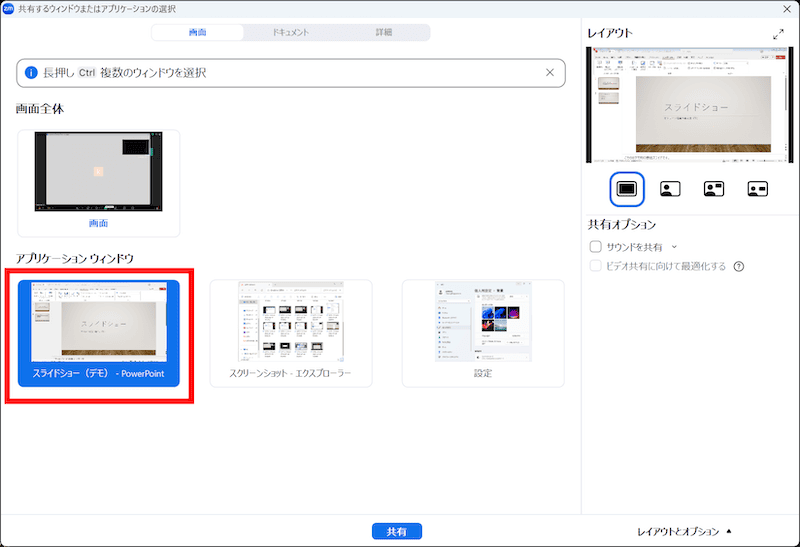
※共有したスライドの一部に黒い四角が重なってしまう場合は、記事末尾のトラブルQ&Aから「相手に画面が見えない」を確認してみてください。
3.スライドショーを開始する
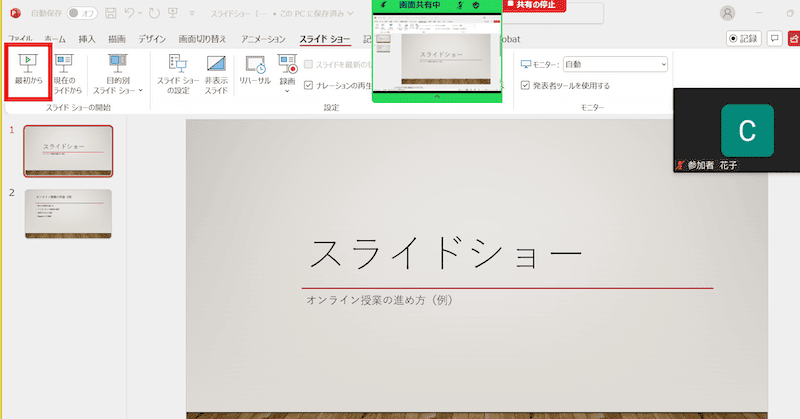
※このとき、共有中の画面が自動でスライドショーに切り替わらない場合は、再度「共有」アイコンをクリックしてスライドショーの画面を選びましょう。
4.スライドショー上で右クリック→発表者ツールをクリック
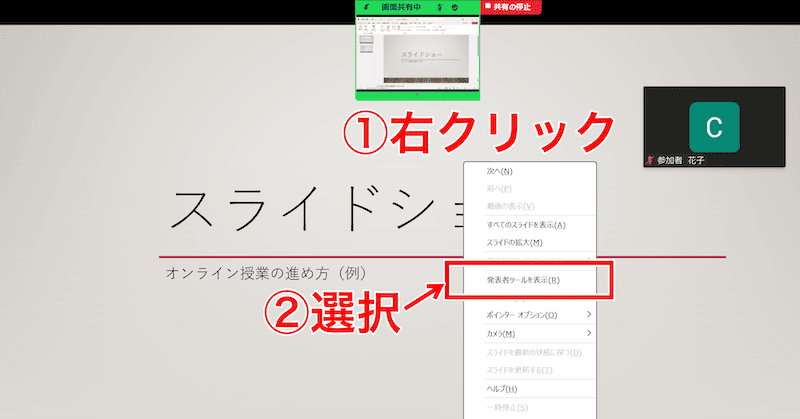
5.自分の画面は発表者ツール、相手の画面はスライドショーのままとなる
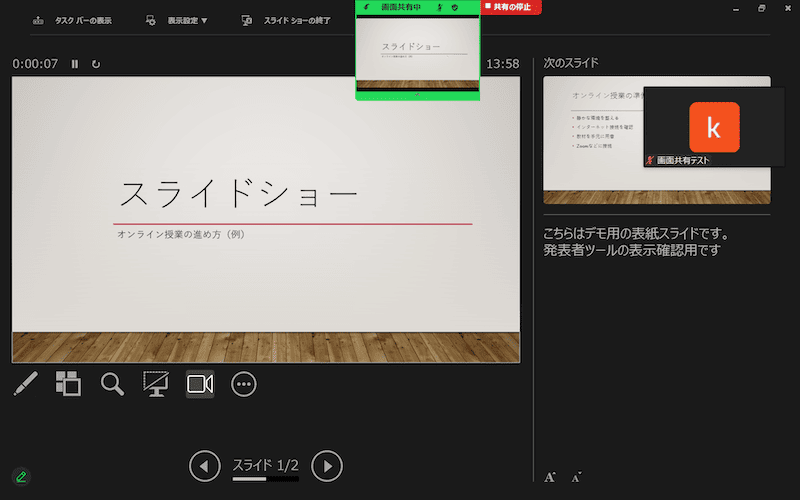
こちらの手順はシンプルですが、最初の編集画面や、発表者ツールを開始する操作が見えてしまうのが難点です。スマートではないと感じる方もいるかもしれません。
発表者ツールを見せない方法|上級者向け
画面を切り替えるショートカットキーおよび「共有の一時停止」ボタンを使うと、発表者ツールへの切替を見せずにプレゼンを開始できます。具体的な手順は以下のとおりです。
1.スライドを開き、スライドショーを開始しておく
2.Alt+TabでZoomの画面へ移動
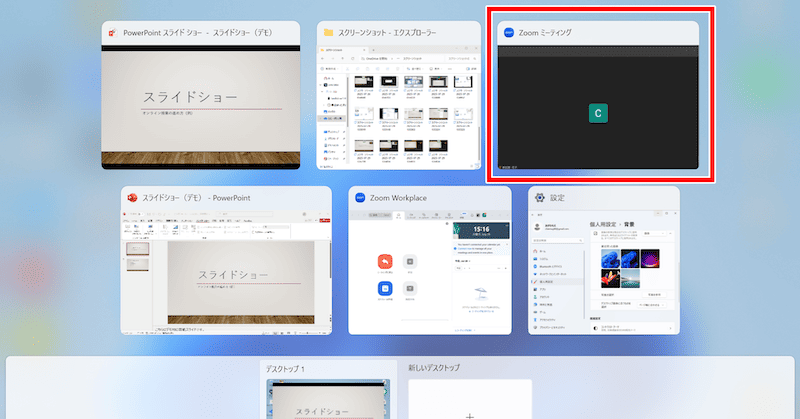
3.画面下部の「共有」をクリックし、スライドショーのウィンドウを選択→共有開始
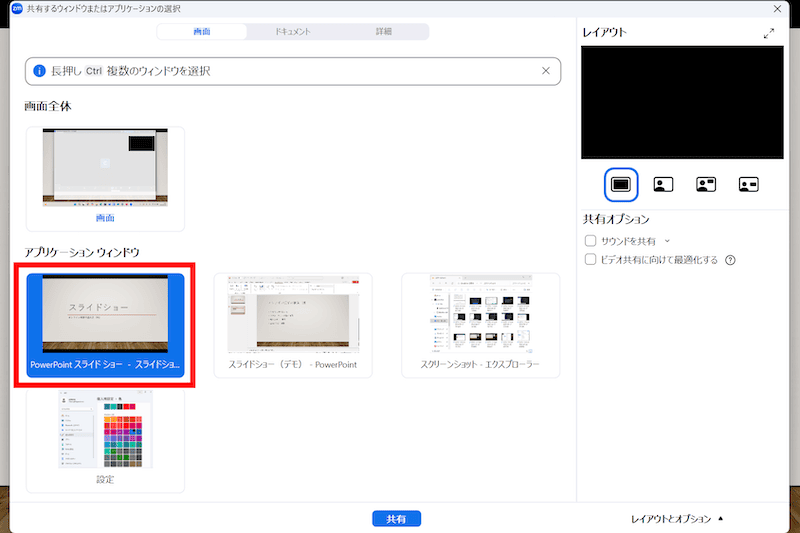
4.メニューバーで「共有を一時停止」する(相手にはスライドショーが固まっているように見える)
5.スライド上で右クリック→発表者ツールを開始
6.メニューバーから「共有の再開」をクリック
すこし手間はかかりますが、余計な情報を見せることがありません。
Zoomで音声付きの動画を画面共有するコツ
ZoomでYouTubeや動画ファイルを画面共有する際、よくあるトラブルは「相手に音声が聞こえない」「映像がカクカクする」です。これらを防ぐために、以下の2つの設定を確認しましょう。
1. 「サウンドを共有」
「コンピュータの音声を共有」と表示されているかもしれません。チェックを入れることで、音声がデータとして送信され、相手側でもクリアに再生されます。
2. 「ビデオ共有に向けて最適化」
動画がカクカクする場合にチェックを入れましょう。Zoom側で解像度を自動調整し、スムーズに再生してくれます。ただし画質が落ちるため、テロップをしっかり見せたい動画などではチェックしないほうがよい場合もあります。
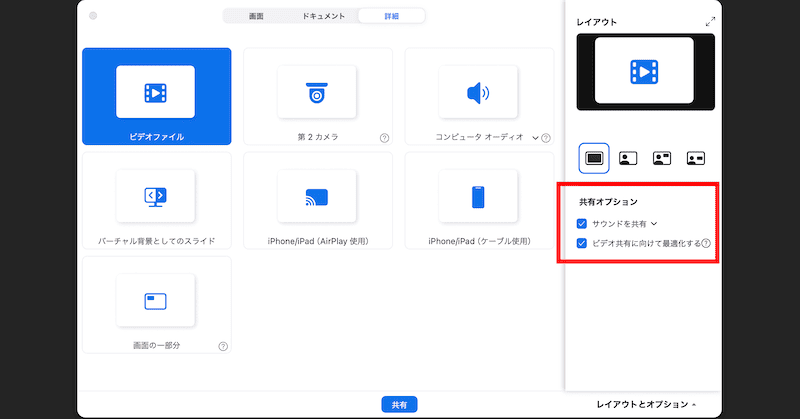
これらの設定は、「ビデオファイル」を選択すると自動でチェックされることもありますが、通常はオフになっています。特にYouTubeをブラウザで表示して共有する場合は、気にすべき項目です。
スマホやタブレットからの画面共有
ここではモバイルデバイスからの画面共有を、Androidスマートフォンを例に説明します。基本的な共有方法は、以下のとおりでシンプルです。
- Zoomアプリ上で「共有」をタップ
- 共有したいもの(ファイルや画面など)を選択
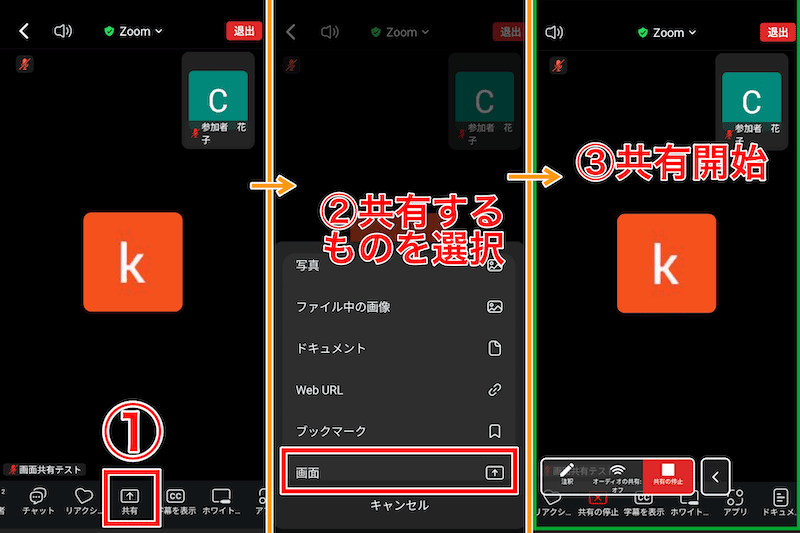
デバイス内の写真などを見せる場合は、「写真」または「ファイル中の画像」から選択します。
アプリを操作する様子を見せる場合は「画面」を選択します。「記録またはキャストを開始しますか?」などと確認画面が出てくるので、開始をタップすると共有が始まります。
※この際、確認画面が出ずに「他のアプリの上に重ねて表示」の設定画面が出てくるかもしれません。この場合はZoomの権限を「常に許可する」に変更すると、画面共有が可能となります。
なお、スマートフォンでは、最初は必ずZoomアプリの画面が共有されます。どの画面を見せるか選べないため、共有開始後に目的のアプリへ切り替えないといけません。以下の対策でスムーズに切り替えられるでしょう。
- あらかじめ見せたいアプリだけを開いておく
- おやすみモードにするなど、通知を切っておく
画面共有を終了するときは、画面下部の「共有の停止」をタップします。
スマホやタブレットの画面をパソコンで共有する方法
モバイルデバイスからZoomに参加する以外に、パソコンにデバイスの画面を映して共有することもできます。この選択肢は「詳細」タブから選べます。
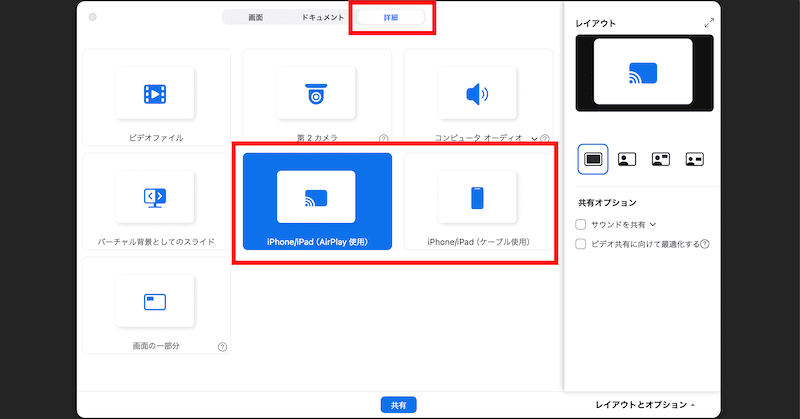
iPhone/iPadとMacの組み合わせなら、ケーブル接続が手軽で安定します。また、iPhone/iPadをパソコンと同じWi-Fiに接続していれば、「AirPlay」アプリによってパソコンに画面を映せます。「AirPlay」での接続はWindowsにも対応しています。
Androidデバイスの場合は、専用のミラーリングアプリが必要となります。詳しい手順は機種により異なりますが、「PCからスマホ画面を共有できる」と知っておくだけでも、画面共有の幅が広がるでしょう。
Zoom画面共有の便利機能
ここでは、画面共有で便利な以下の機能について解説します。
- ポインターを使う
- 複数人の画面を同時に共有する
- 第2のカメラで手元を写す
- ホワイトボードを使う
ポインターを使う
注目してほしい箇所を示すポインターは、Zoomの注釈機能から使えます。ポインター代わりに使いやすいツールもあり、目的に合ったものを選べます。
- スポットライト
レーザーポインターに最も近いツールです。カーソルの動きと連動して、注目してほしい箇所を示せます。 - 矢印
クリックした位置に矢印が表示されます。この矢印は消えたり動いたりしないため、消すときは「消しゴム」または「まとめて消去」(ゴミ箱アイコン)を使います。 - バニシングペン
書いた線が数秒で消えるペンです。見てほしい部分に丸を付けたり、注釈を書き込んだりできます。
注釈のツールバーは、画面端のペンマークをクリックすると開きます。
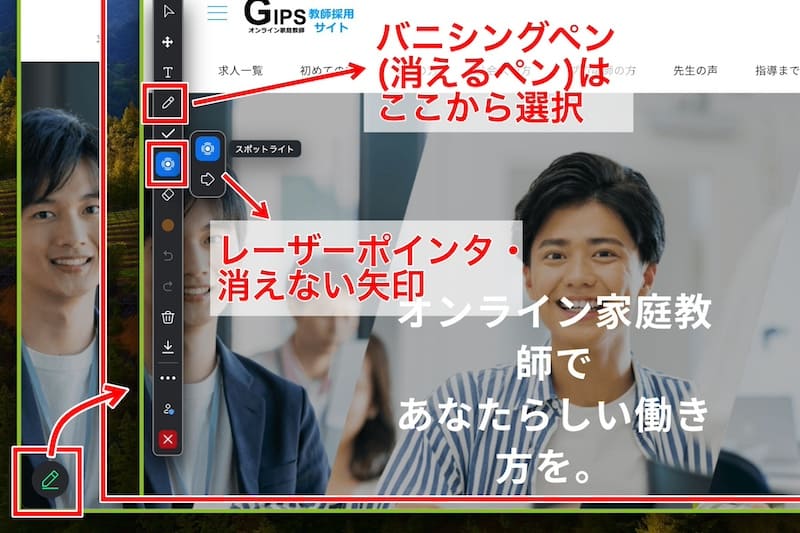
複数人の画面を同時に共有する
何人かで同時に画面共有できると、グループ発表やオンライン会議で便利です。ホストの許可により可能となります。
ホスト側では「画面の共有」アイコン脇の「∨」をクリックし、「複数の参加者が同時に共有可能」にチェックを入れると設定できます。参加者側としては、普段どおりに画面共有の操作をすれば問題ありません。
第2のカメラで手元を写す
Zoomでは、自分の顔を写すカメラのほかに2台目のカメラを用意し、手元を写す「書画カメラ」として使うことができます。
共有するものを選ぶ画面で「詳細」タブをクリックし、「第2カメラ」を選択すると、外部カメラの影像を共有できます。
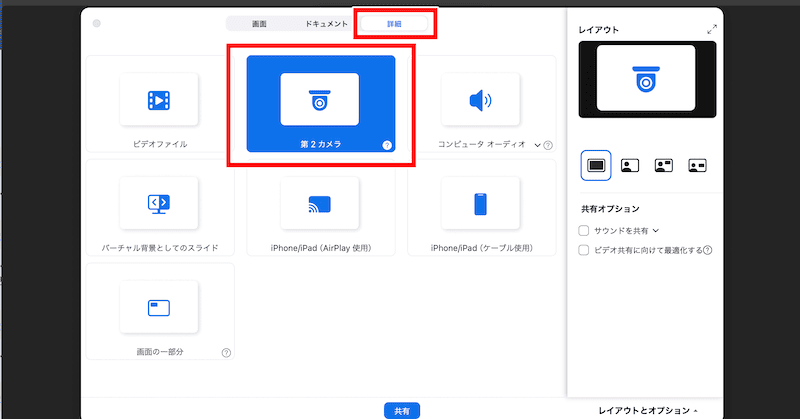
この第2カメラは、授業の配信やオンライン家庭教師などで活用されています。以下の記事には、第2カメラで手元を写しながら生徒さんに説明する動画があります。よければ参考にしてください。
ホワイトボードを使う
Zoom特有の、参加者全員で書き込めるホワイトボードも画面共有の一種です。「ドキュメント」タブから選択できます。使用後のホワイトボードをファイルとして保存し、ミーティング後に見返すことも可能です。
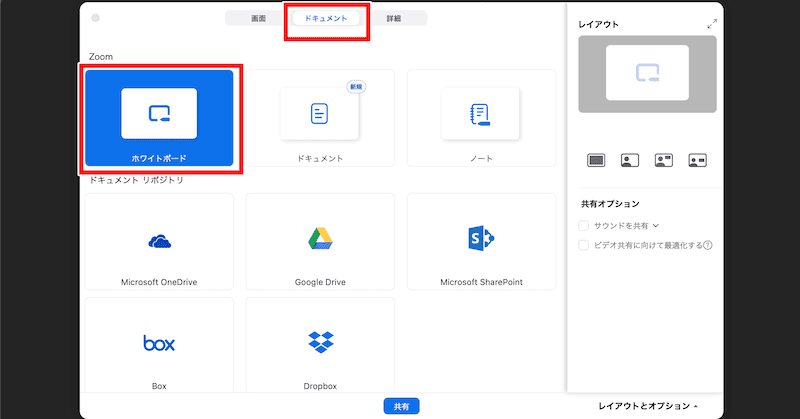
ホワイトボードも、生徒さんと話しながら書き込みやすいため、オンライン家庭教師で重宝される機能です。
Zoom画面共有のトラブルQ&A
画面共有でよくある以下のトラブルについて、背景と対処法をまとめました。すでに紹介した内容も含みますが、ここでは早見表としてご覧いただけます。
- 画面共有を開始できない
- 相手に画面が見えない
- 相手に音声が聞こえない
- 画面がカクカクする・固まる・ぼやける
- 共有を停止できない
画面共有を開始できない
共有開始できないケースのよくある原因は、ホストが参加者の画面共有を許可していないことです。「ホストのみがこのミーティングを共有できます」といったメッセージが表示される場合は、ホストに話しかけるかチャットを利用して、「共有できないのですが、許可をいただけますか」と問い合わせてみましょう。
一部のデバイスでは、セキュリティ設定が原因のケースもあります。Androidで「他のアプリの上に重ねて表示」の設定画面が出てくる場合は、Zoomの権限を「常に許可する」に変更しましょう。Macではプライバシー設定を確認し、Zoomに画面レコーディングの権限を与えると画面共有できます。
以上で解決しない場合は、ご自身の環境に原因があるかもしれません。Zoomアプリを閉じて再度開いたり、パソコンを再起動すると直る場合があります。また、ZoomアプリやOSのバージョンが古いとうまくいかないこともあるため、最新版への更新も検討してください。
相手に画面が見えない
「画面が見えない」「黒やグレーになってしまう」といった場合は、まず一度共有を停止し、共有している画面を再確認しましょう。目的の画面と別のものを選択してしまっているケースも考えられます。
お互いのネットワーク接続が不安定な場合も、映像が届かず画面が真っ黒になることがあります。可能であれば有線LANに接続したり、不要なアプリを閉じたりしてみてください。
「共有アプリケーションがブロックされないようにこのウィンドウを移動してください」とメッセージが出て、画面にグレーの四角が表示されてしまう場合は、zoomアプリから設定を変更してみましょう。
歯車アイコン(設定)>「画面共有」>「詳細」ボタン と進み、「画面キャプチャモード」を「ウィンドウフィルタリングで共有」に変更すると、ほかのウィンドウが重なっている部分も正確に描画されます。

これらのいずれにも当てはまらない場合は、Zoomアプリやパソコンの一時的な不具合も考えられます。アプリやパソコンの再起動を試してみましょう。
相手に音声が聞こえない
画面共有のオプションで「サウンドを共有」にチェックが入っているか確認しましょう。(「コンピュータの音声を共有」など別の表現になっているかもしれませんが、意味は同じです)
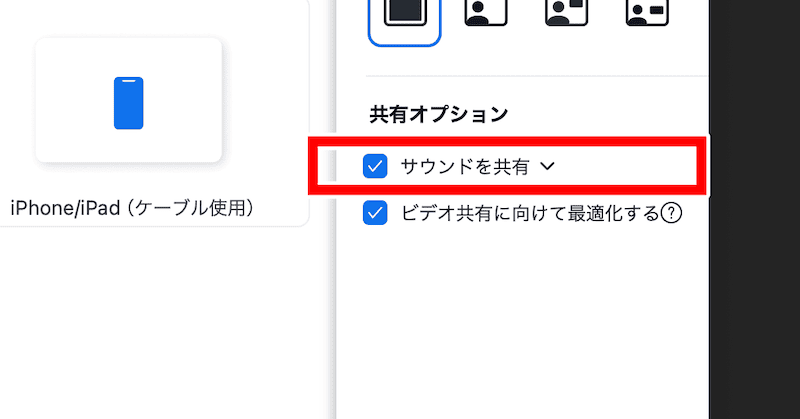
チェックしていないと、パソコンのスピーカーから流れる音声を、パソコンのマイクで拾って相手に送る形になります。すると、雑音扱いされてしまってうまく届かない場合も少なくありません。
チェックを入れると、音声もデータとして送られるため、相手側のパソコンでもはっきり再生されます。
画面がカクカクする・固まる・ぼやける
画面の動きがイマイチな場合は、「ビデオ共有に向けて最適化する」の設定が合っていない可能性があります。
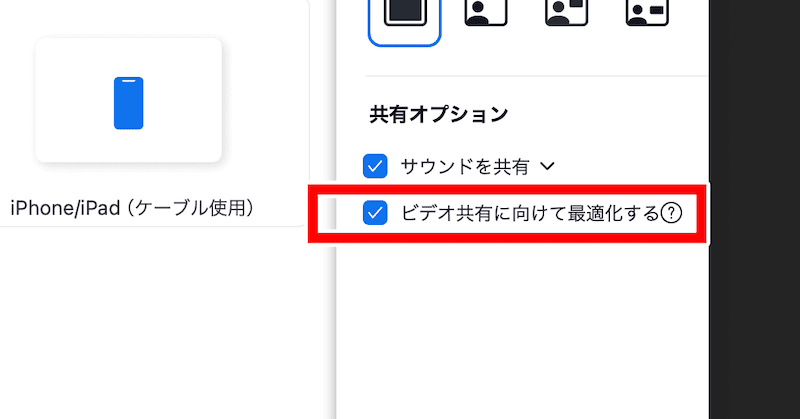
カクカクしたり固まったりする場合は、設定を有効にしてみましょう。ビデオの容量が調整され、なめらかに動くと期待できます。
画面がぼやける場合は、チェックを外してみましょう。解像度が再調整され、鮮明に見えるようになります。
設定を変える際は「新しい共有」をクリックして共有しなおす必要があるため、その際に「ビデオ共有に向けて最適化」の設定を確認してみてください。
なお、Zoomで動画を画面共有すると、どうしても画質や滑らかさが犠牲になりがちです。本来は会議ツールであり、動画再生ツールではないからです。状況によっては、チャットでYouTubeや動画ファイルのURLを共有して、各自に見てもらう方法も検討しましょう。
共有を停止できない
最後に「共有の停止」ボタンが見つからない、または反応しないケースの対処法を説明します。
停止ボタンが見つからない
パソコンで多いのは、停止ボタンが自動で隠れているケースです。この場合は、マウスを画面上部や下部に動かすと出てくるでしょう。マウスを動かしても出てこない場合は、Alt + Tab(Windows)またはCommand + Tab(Mac)を押して、Zoomのウィンドウに切り替えてみてください。
スマートフォンなら、一度画面をタップしてみましょう。別のアプリに移動している場合は、Zoomアプリに戻り、下部のメニューを左右にスライドすると見つかります。
停止ボタンが反応しない
「共有の停止」ボタンがあるのに押せない場合は、Zoomアプリが固まってしまっているかもしれません。パソコンの負荷が高まったり、一時的な不具合が起きたりすると固まる場合があります。以下のキーボードショートカットで停止できるかもしれないので試してみてください。
共有を停止するキーボードショートカット
- Windows:Alt + S
- Mac:Command + Shift + S
Zoomの前に不要なアプリケーションを閉じておく、パソコンを再起動しておくなど、パソコンの負荷を軽くしておくことも、こうしたトラブルの予防に繋がります。
画面共有に自信を持ってZoomに臨もう
画面共有の基本操作、パワーポイントで発表者ツールを使う方法、音声付きの動画を共有する方法、よくある質問などを解説してきました。
画面共有で一番大切なのは、事前の確認です。ぜひ1人でZoomを立ち上げて、操作の練習をしてみてください。
パソコンで開いたZoomにスマートフォンから入れば、ほかの参加者からの見え方も確認できます。同僚や友人に入ってもらうのもおすすめです。自信を持って本番に臨めば、相手にも好印象を与えられるでしょう。
Zoomの画面共有は、オンライン家庭教師の現場でもよく使う機能です。家庭教師GIPSでは、授業をしてくれる先生を募集しています。ご興味のある方は、ぜひお気軽にお問い合わせください。
オンライン家庭教師GIPS

オンライン家庭教師は、1対1の個別指導のお仕事です。学生・社会人・主婦など、幅広い方が活躍されています。ネット環境さえあれば、在宅のスキマ時間で働けます。
- 未経験の方も大歓迎
- シフトは自由で週1回からOK
- 時給:1,800円~2,500円



